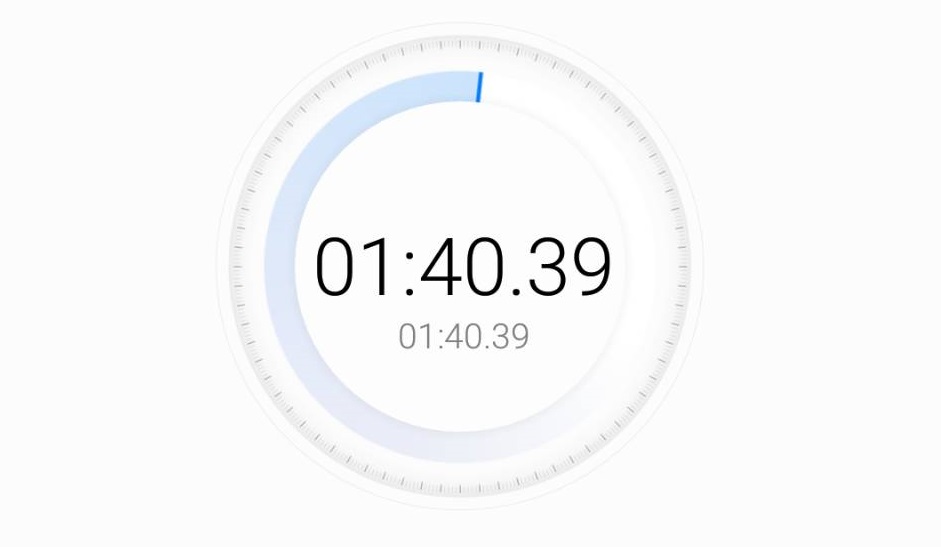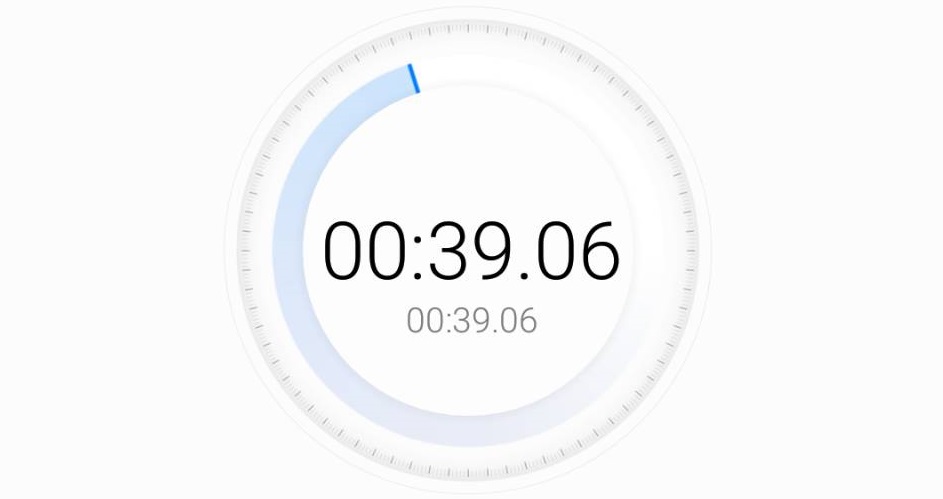富士通のノートパソコンLIFEBOOK AH42/S。
お手軽価格のエントリーモデル。
お値段控えめ、性能も控えめってことで…
遅い!かなり遅い!
15年前のパソコン!?と思うほど遅いです。
ちなみに、電源ONからOS安定までの起動時間はこちら。
遅っ!!
試しに皆さんのパソコンの起動時間も計ってみて下さい。
これより遅いパソコンはそうそう無いでしょう。
起動だけ遅いのならまだ我慢できますが、その他の動作も超もっさり。
WordもExcelもカックカク。
軽さで定評のあるChromeも、我が家のパソコンの前では時代遅れのブラウザと化してしまいます。
もしかすると手書きの方が速いんじゃないかというレベルに我慢できなくなってきました。
そこで、定番のHDD→SSD換装を決行したのであります。
効果は抜群!
百聞は一見にしかず!こちらをご覧あれ!!!
速い!
やっぱりSSDはすごいっす!!
体感的には軽自動車からGT-Rに乗り換えたような感覚!
まさに異次元でございます。
ノートパソコンのSSD換装をざっくりとご紹介!
というわけでHDD→SSD交換についてご紹介しますが…いつものようにざっくりとです。
詳しい手順は他のブログを見たほうが絶対にいいですw
私が伝えたいのは
- SSDオススメだよ!
- 流れは大体こんな感じだよ!
- 素人でも大丈夫だよ!
こんな感じですね。うん。
本当に見違えるように速くなるのでオススメです。
1 準備するもの
- SSD
- USB→SATA変換ケーブル
ノートパソコン以外で必要なものは2つ。
SSDは最低でも240GB以上が安心です。昔に比べるとかなりお安くなっているので手が出しやすいでしょう。
USB→SATA変換ケーブルはHDDのデータをSSDに転送するときに必要です。
あとは念のため外付けHDDにバックアップを取ったほうが万全だと思います。
2 HDDからSSDにデータをコピー~準備~
これはそのままです。
丸ごとコピーします。
丸ごとコピー(クローン)のメリットは
- OSの再インストール
- ソフトウェアの再インストール
- データ移行
が必要ないところ!
つまり面倒くさい作業が無くなるってことです。
「これを機会にパソコンをすっきりさせたいからクリーンインストールや!」という人意外はクローンがいいと思います。
SSDにデータをコピーするのでケーブルで繋ぐ必要がありますね。
その時に活躍するのがUSB→SATA変換ケーブルなのです。
というもの、USB接続を想定している外付けデバイスとは違い内蔵デバイスはSATAという規格を使用しているからです。
USBケーブルじゃ繋げないからちょっと特殊なケーブルが必要だよ!ってことですね。
だいたい2,000円ほどです。
2 HDDからSSDにデータをコピー~SSDのフォーマット~
コピー前にSSDをフォーマットする必要があります。
- MBR(マスターブートレコード)
- GPT(GUIDパーティションドライブ)
どちらかでフォーマットをするか選ばないといけません。
しかし素人にはさっぱり??
ググりまくった結果MBRが正解だという結論に達しました。
3 HDDからSSDにデータをコピー~コピーソフト~
右コピー→貼り付けが出来れば楽ですが(^_^;)
残念ながらそう簡単にはいきません。
クローンを作るにはソフトが必要です。
といってもフリーソフトで十分。
まずは評判のいいEaseUS Todo Backup Freeを使ってみましたが上手くいきませんでした。
ググってみるとほとんどの人がEaseUS Todo Backup Freeを使っていますね。
皆が使っているこんなメジャーなソフトが使えないなんてなんと運の悪いことでしょう…。
PCの相性もあるんでしょうか…。
さらに調べてみるとSanDisk SSD Dashboardならイケる!という情報が。
SanDiskと言えばSDカードでお馴染みのメーカーですね。
- 大手のSanDiskさんがリリースしているソフトなら安心だろう。
- 無料だし、使いやすそうだし。
インストールしてみたらあっという間にコピーが終わりました。
もちろんエラーも出ません。
ありがとう!SanDisk!
4 ノートパソコンのHDDをSSDに交換する
「ノートパソコンのハードディスクを交換する。」と言うとものすごく難しそうなイメージですがそんなことはありません。
むしろ超簡単です。
ネジをいくつか外すだけです。
裏蓋を外すとこんな感じ。
左下に見えるのがHDDです。
ちょっとズラしてソケットを外すだけです。
HDDとSSDは厚さがちょっと違います。
「取り付けにはアダプターが必要だ。」という情報もあったのですが、実際は必要ありませんでした。
ノートパソコンの機種によっては必要なのかな?
まぁ特に気にするほど難しいものではありません。
プラスドライバー1本でOK!
まとめ
ノートパソコンの遅さに辟易している方はぜひぜひ試してみてください。
本当にびっくりするくらい速くなります。
もちろんCPUやメモリの交換なんて必要ありません。
ノートパソコン本体を買い換えるより遥かにリーズナブルなので試してみる価値は十分に「アリ」ですよ!
※自作パソコンに興味がある方はこちらの記事もご覧ください。